文章详情页
win10系统禁止访问相机的方法
浏览:155日期:2023-03-23 09:41:16
win10系统是当前使用得非常广泛的一款操作系统,这款操作系统拥有很多特色功能,而且操作界面也很简单,让用户使用起来更加方便快捷。我们在使用这款操作系统的过程中,常常需要设置某些应用权限。有时候会因为一些操作,不能让其他软件访问相机,这时候我们就可以在电脑中设置禁止访问相机。但是有很多小伙伴刚刚开始使用这款操作系统,不知道怎么对其操作。那么接下来小编就给大家详细介绍一下win10系统禁止访问相机的具体操作方法,有需要的朋友可以看一看并收藏起来。

1.首先打开电脑,我们在电脑桌面的左下角找到开始图标按钮,点击该按钮就可以进行下一步操作。
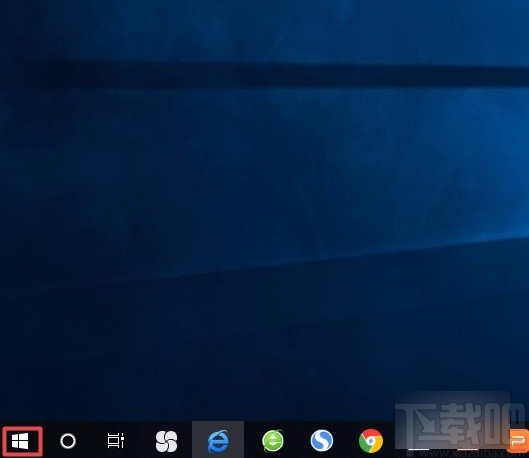
2.然后在开始按钮上方会出现一个菜单窗口,我们在窗口左侧找到齿轮状的设置按钮,点击该按钮即可。
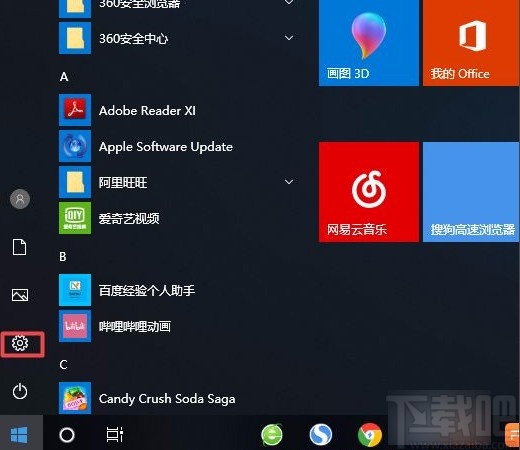
3.接下来就会进入到设置页面,我们在页面上找到“隐私”选项,点击这个选项就可以切换到隐私页面。
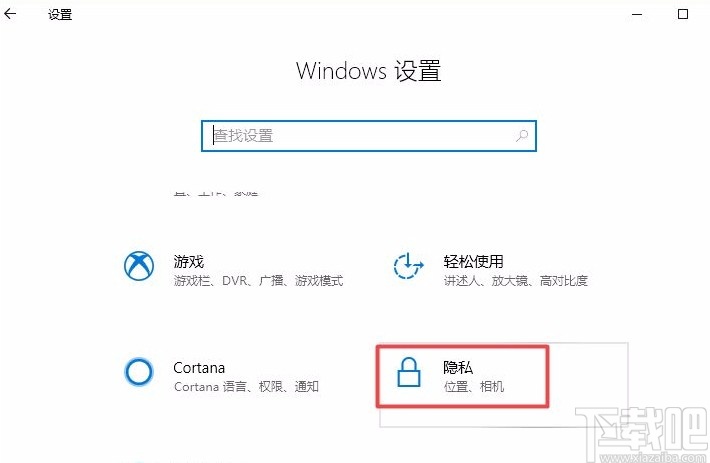
4.随后在隐私页面中,我们在页面左侧边栏中找到“相机”选项,点击该选项,界面上就会出现相关的操作选项。
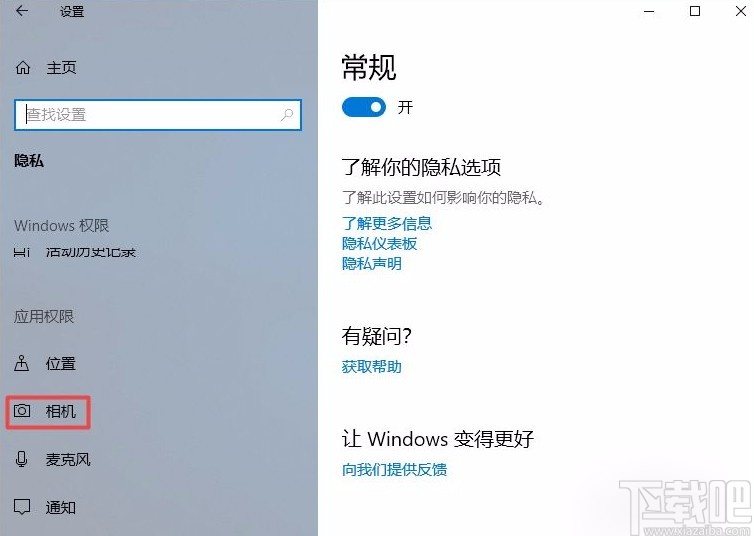
5.完成以上所有步骤后,我们在界面下方找到“允许应用访问你的相机”选项,将该选项下方的开关按钮关闭,如下图所示,这样就成功禁止访问相机了。
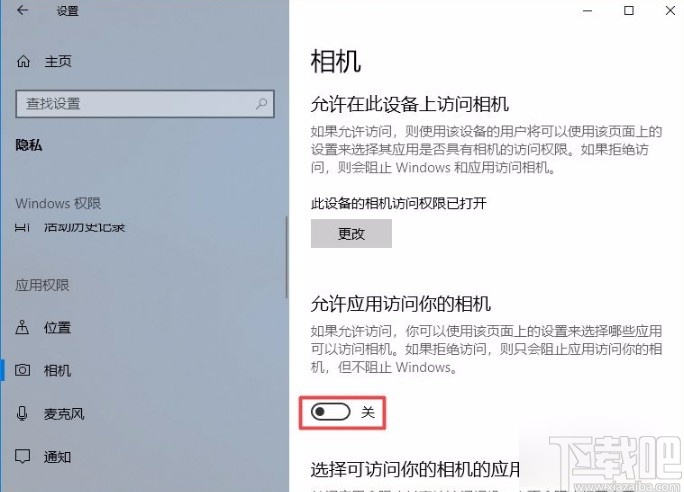
以上就是小编给大家整理的win10系统禁止访问相机的具体操作方法,方法简单易懂,有需要的朋友可以看一看,希望这篇教程对大家有所帮助。
相关文章:
1. Win10系统总是自动掉线及断网怎么办?2. 如何用命令提示符还原Win10?命令提示符还原Win10系统教程3. Win10系统下steam平台更新不了怎么办?4. 华为笔记本如何重装系统win10?华为笔记本重装Win10系统步骤教程5. ThinkPad L480笔记本如何安装win10系统 安装win10系统操作方法介绍6. 如何纯净安装win10系统?uefi模式下纯净安装win10系统图文教程7. Win10系统没有声音如何修复?8. Win10系统C盘空间自动变小了怎么办?9. Win10系统360浏览器搜索引擎被劫持解决方法 10. AutoCAD不兼容Win10系统怎么办?CAD兼容Win10方法教程
排行榜

 网公网安备
网公网安备